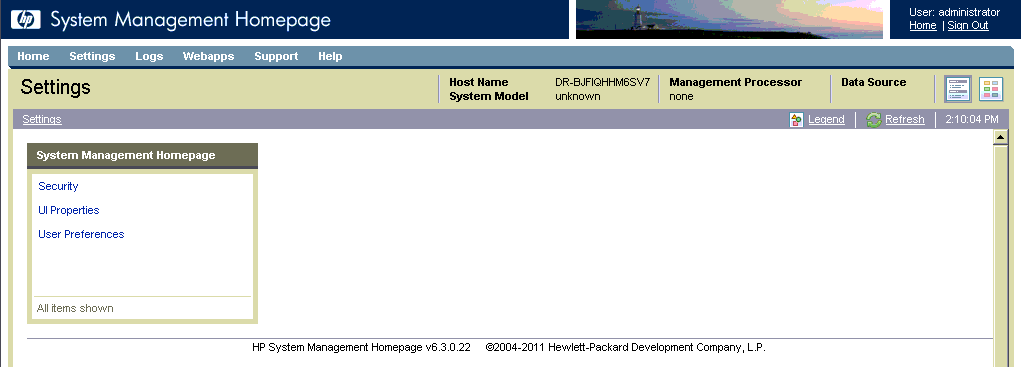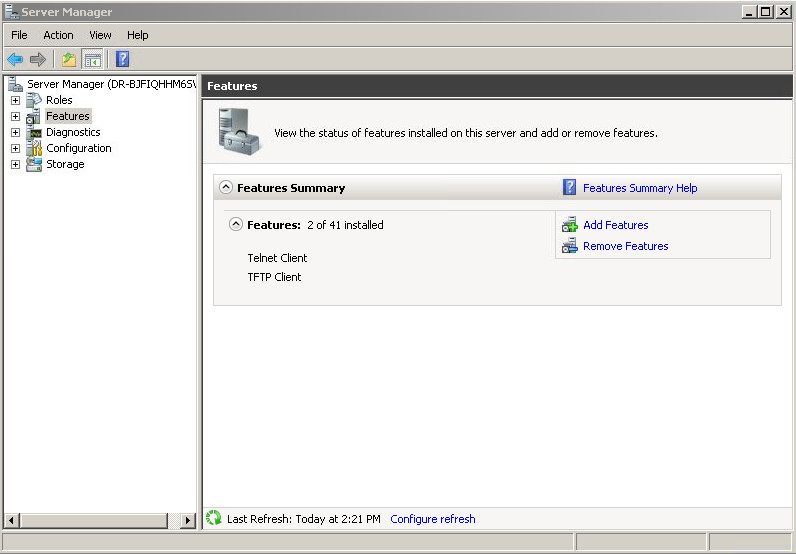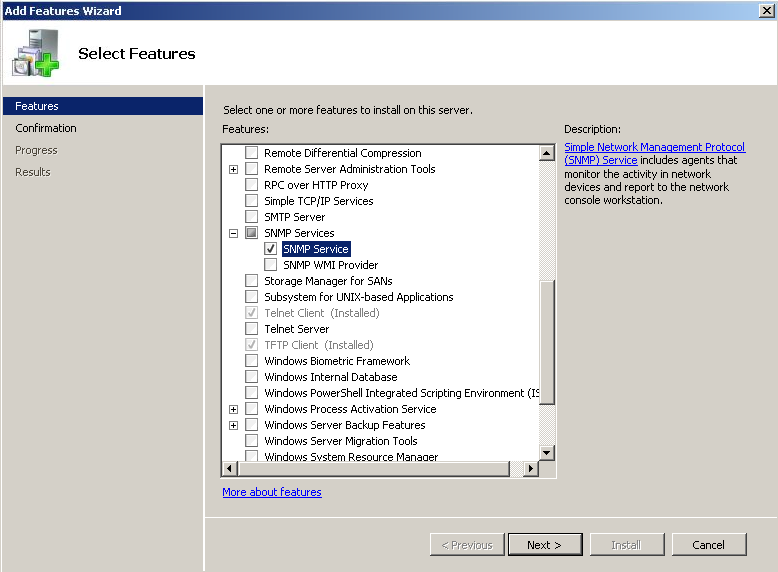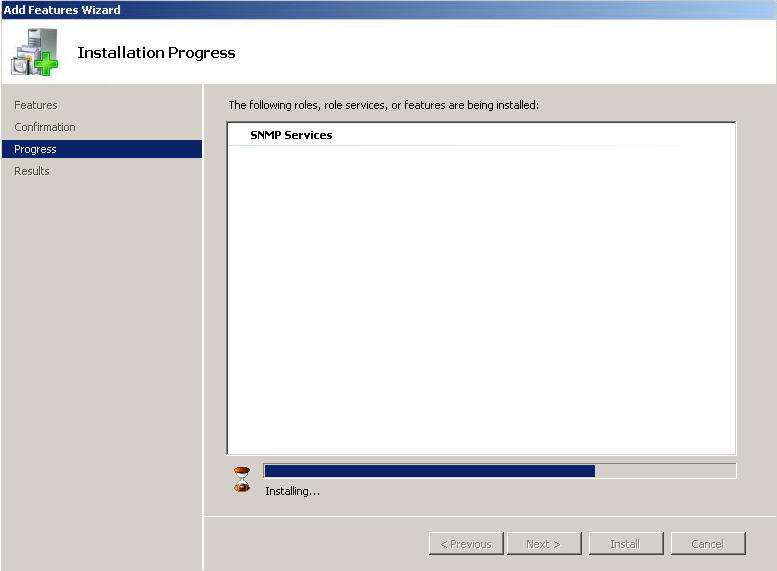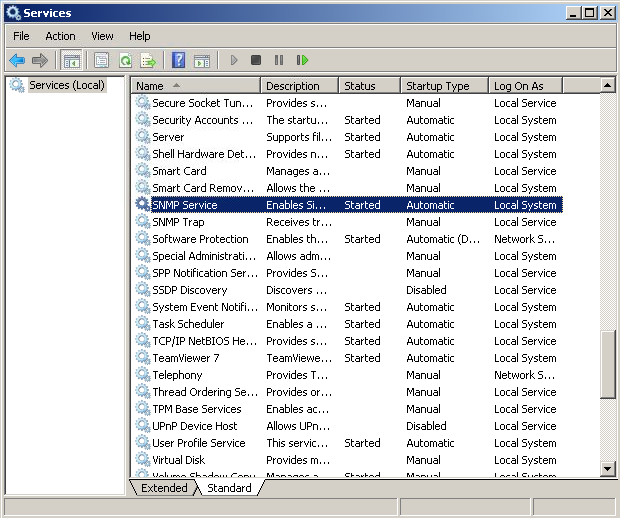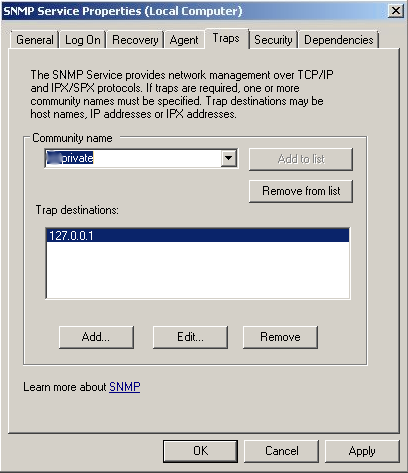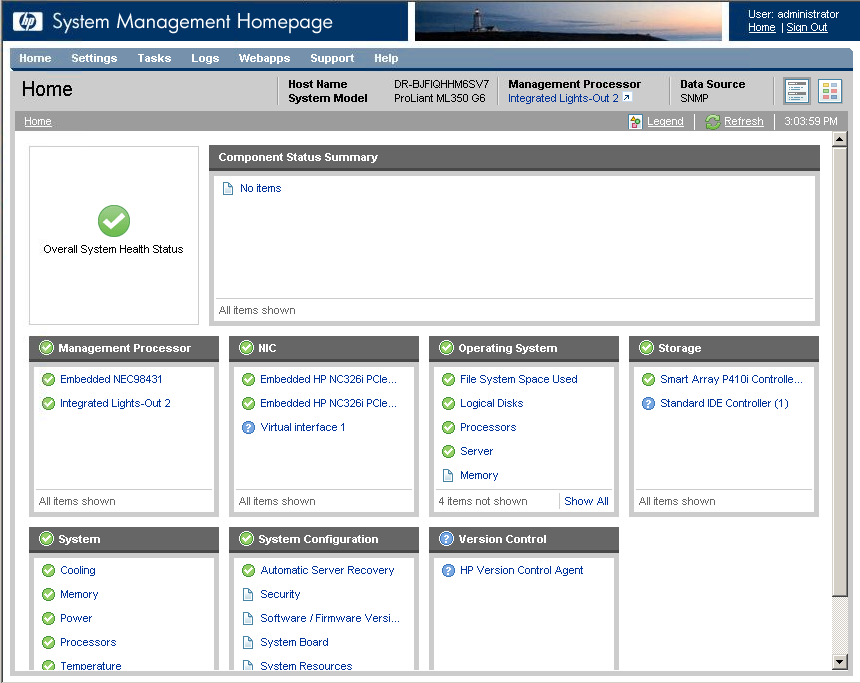-
×InformaçãoWindows 11
Saiba como atualizar para o Windows 11 usando o Windows Update, confira aqui
Encontre perguntas e respostas comuns aqui.
InformaçãoCorrija erros no Windows 10Resolva os problemas de atualização do Windows 10 em um PC HP – Centro de suporte HP para Windows 10
-
-
×InformaçãoWindows 11
Saiba como atualizar para o Windows 11 usando o Windows Update, confira aqui
Encontre perguntas e respostas comuns aqui.
InformaçãoCorrija erros no Windows 10Resolva os problemas de atualização do Windows 10 em um PC HP – Centro de suporte HP para Windows 10
-
- Comunidade de Suporte HP
- >
- Servidores
- >
- Dicas dos Experts para Servidores
- >
- System Management Home Page (SMH) carregando a tel...
- Inscrever-se no RSS Feed
- Marcar tópico como novo
- Marcar tópico como lido
- Flutuar este Tópico do usuário atual
- Favorito
- Inscrever-se
- Emudecer
- Página amigável para impressora

Crie uma conta na Comunidade HP para personalizar seu perfil e fazer uma pergunta
- Marcar como novo
- Favorito
- Inscrever-se
- Emudecer
- Inscrever-se no RSS Feed
- Realçar
- Imprimir
- Reportar Mensagem
System Management Home Page (SMH) carregando a tela em branco
18-09-2015 11:54 AM - editado 18-09-2015 01:35 PM
Muito bom dia a todos !
Aos que possuem o System Management Home Page (SMH) em seus equipamentos e já se depararam com o problema a seguir, onde a página principal fica em branco e não carrega as informações conforme exemplo abaixo:
Primeiramente, será necessário instalar o serviço de SNMP.
Para isso, abra o Gerenciador do Servidor (Server Manager) e clique em Recursos (Features) do lado esquerdo e Adicionar Recursos (Add Features) e siga as imagens em ordem conforme;
Em seguida, será necessário configurar o SNMP.
Para isso, vá em Start > Administrative Tools > Services.
Feito isso, localize o SNMP Services (conforme imagem abaixo) e dê um duplo clique nele para abrir as Propriedades;
Depois vá na aba Security (conforme imagem abaixo);
Digite o nome da comunidade (os mais comuns são público ou privado);
Ao longo das demais guias não esqueça de adicionar o endereço de loopback à lista de destinos de desvios. Depois de adicionar os nomes de comunidade e configurar o trap, você pode clicar em OK na caixa de propriedades do servidor do SNMP.
Agora que SNMP está configurado, devemos reiniciar o serviço SNMP e abrir o HP SMH para verificar se está funcionando.
Se ainda assim não estiver funcionando, deverá instalar e executar os seguintes serviços:
CqMgHost, CpqNicMgmt, CqMgServ, CqMgStor
Se não visualizar esses serviços, deverá utilizar o CD do Smart Start.
Fonte: http://kmil.us/blog/2012/04/18/hp-system-management-homepage-no-data-source/
Orientação repassada pelo time de suporte Técnico da HP.
Bem-vindo à Comunidade, sou um voluntário e mensagens privadas não serão respondidas.
Se a resposta foi útil e/ou você gostaria de dizer "obrigado", clique no botão “ Sim ”Eu ajudei a resolver o problema? Não esqueça clique “Aceitar como uma solução”
, se alguém tiver a mesma pergunta, esta solução pode ser útil.

Não encontrou o que estava procurando? Pergunte para a Comunidade